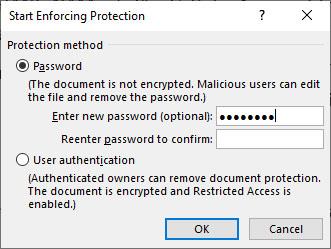Na verdade, por algum motivo, você não quer que outros copiem e editem seu texto, agora você pode usar o recurso anti-cópia e editar texto em arquivos do Word facilmente para evitar a cópia em bloco.
Esse recurso deve estar familiarizado com arquivos PDF, mas no Microsoft Word as pessoas raramente usam esse recurso. Então WebTech360 irá guiá-lo para implementar este recurso para proteger seus documentos.
Este tutorial será adequado para as versões Word 2007, Word 2010, Word 2013 e Word 2016, basicamente esta operação é a mesma nas versões mencionadas acima. Para evitar Copiar e editar arquivos do Word, fazemos o seguinte:
+ Etapa 1: Abra o arquivo do Word no qual deseja definir a propriedade anti-cópia e edite o texto.
+ Etapa 2: você clica em Review >Restrict Editing
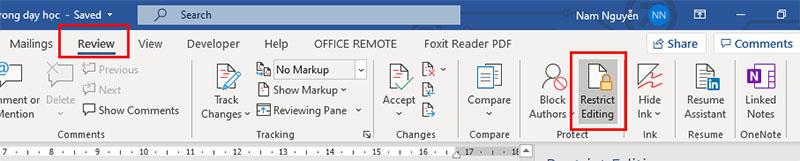
+ Etapa 3. Uma caixa de diálogo aparece no lado direito da página de texto. e você pode definir alguns dos seguintes parâmetros para atender às suas necessidades
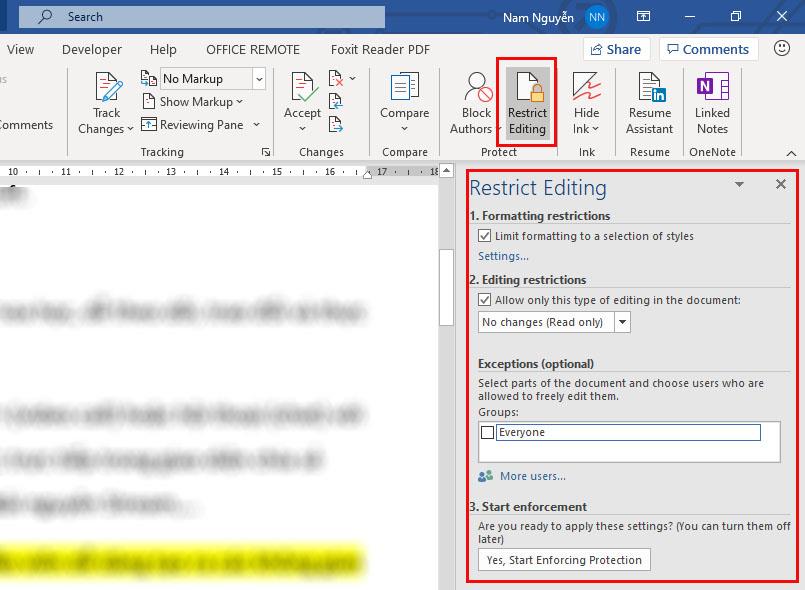
- Restrições de formatação: restringe a formatação de texto.
- Limite a formatação a uma seleção de estilos: Limite a seleção de estilos
- Configuração: Clique em Configuração para definir as restrições de formato
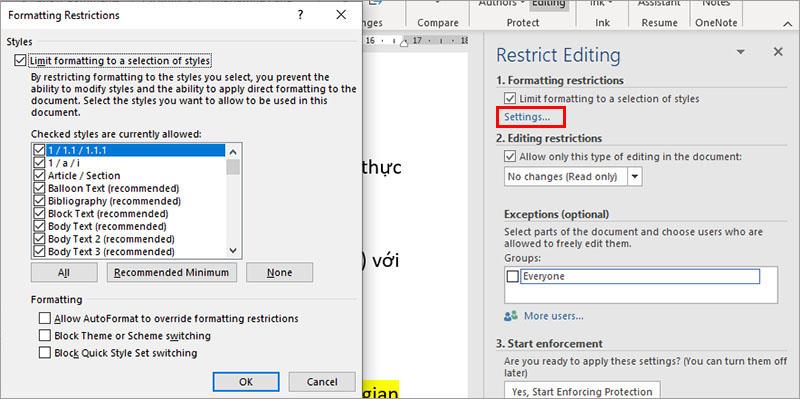
- Restrições de edição : Restringir a edição de texto.
- Permitir apenas este tipo de edição no documento: Se você selecionar esta opção, o Microsoft Word permite que você escolha quais estilos o usuário pode editar.
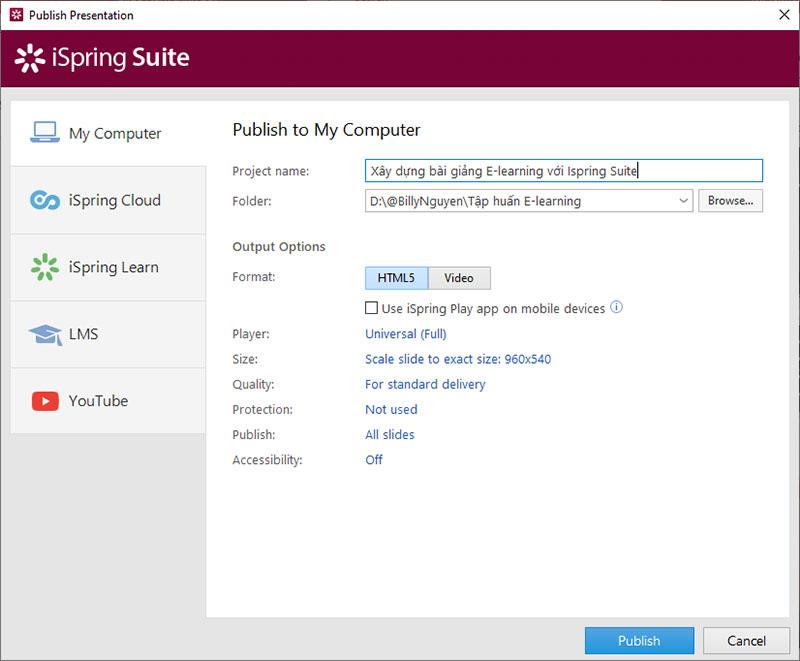
- Exceções (opcional): Exceções – Esta seção permite selecionar quem ou quais partes do documento podem ser editadas.
Após a conclusão da configuração, clique em selecionar  para começar a proteger seus documentos
para começar a proteger seus documentos
+ Passo 4: Você verá uma tabela para você digitar uma senha para garantir que ninguém possa copiar e editar o texto do seu arquivo word.
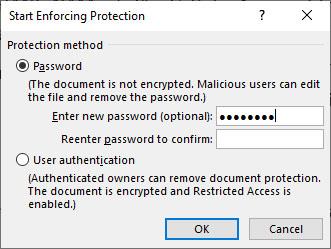
Nota: Para remover o recurso anti-cópia e edição de texto, faça o mesmo que ao instalar (Revisar > Restringir edição) . Em seguida, clique e digite a senha para bloquear. Stop Protection 
Desejo que você tenha experiências mais interessantes com o Microsoft Word

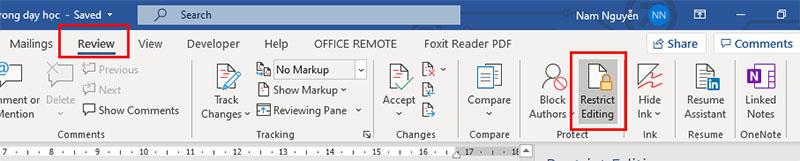
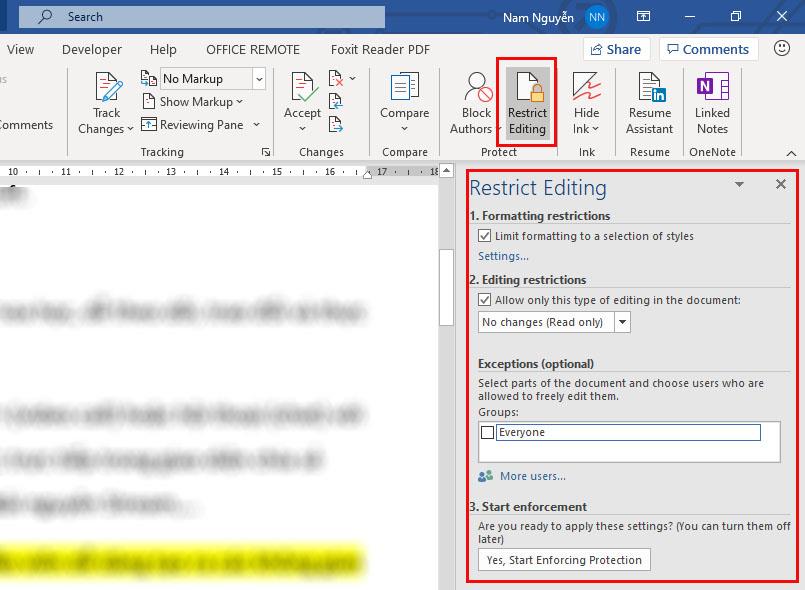
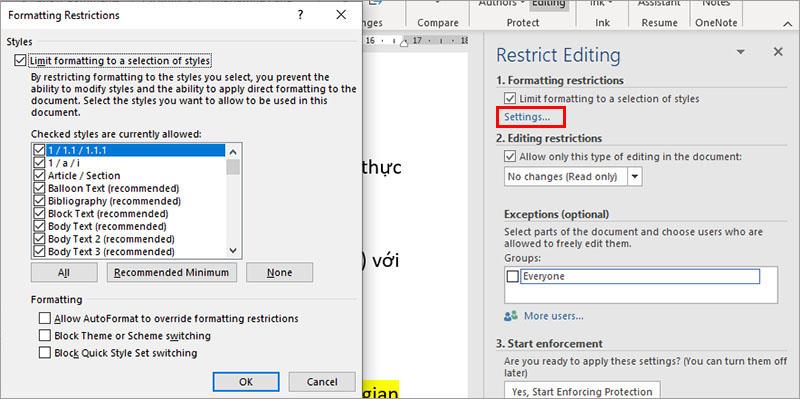
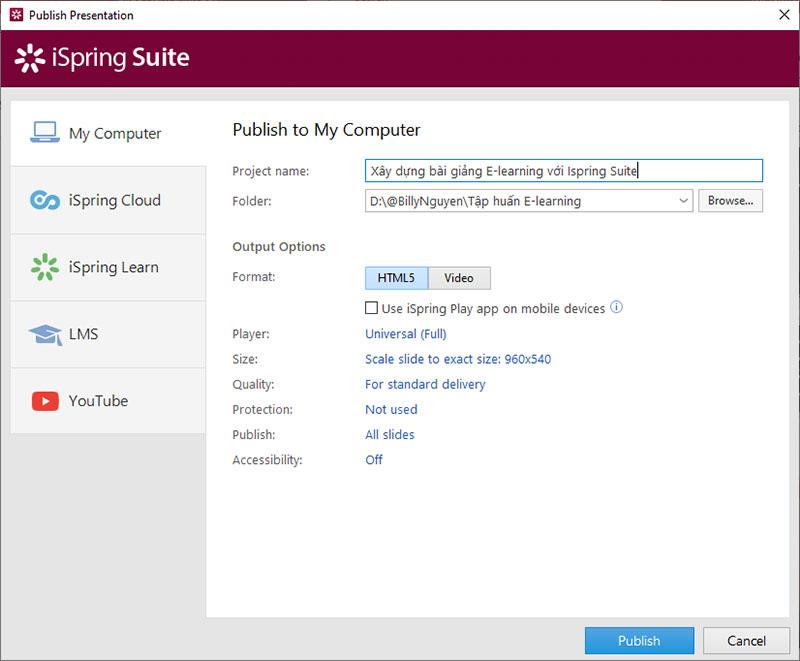
 para começar a proteger seus documentos
para começar a proteger seus documentos